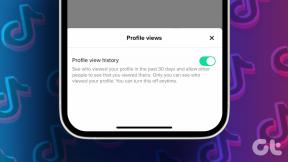Jak zatwierdzać nowych uczestników w grupie WhatApp na urządzeniach mobilnych, komputerach stacjonarnych i w Internecie
Różne / / May 10, 2023
Możesz utworzyć grupę WhatsApp ze swoimi kontaktami i udostępniać wiadomości, multimedia i dokumenty dużej grupie. Możesz również tworzyć i udostępniać ankiety w swojej grupie WhatsApp, gdy podejmujesz decyzję lub po prostu grasz w fajną grę.

Kolejną nową funkcją, szczególnie dla administratorów grup, jest możliwość zatwierdzania nowych uczestników przed dodaniem ich do grupy WhatsApp. W tym poście pokażemy, jak zatwierdzać nowych członków grupy WhatsApp na urządzeniach mobilnych, komputerach stacjonarnych iw Internecie.
Jak ta funkcja jest przydatna
Jeśli utworzyłeś grupę WhatsApp, możesz teraz jako administrator wybrać, które kontakty mogą zostać członkiem grupy. Możesz zdecydować, kogo możesz dodać lub usunąć za każdym razem, gdy udostępniasz link umożliwiający dołączenie do grupy WhatsApp innym kontaktom lub w Społeczność WhatsAppa. Zapobiega to niepożądanemu dostępowi do czatów grupowych. Ta funkcja jest częścią ustawień grupy WhatsApp.
Zatwierdź nowych uczestników w grupie WhatsApp na urządzeniach mobilnych
WhatsApp ogłosił tę funkcję, aby zatwierdzać nowych członków Twojej grupy WhatsApp na iPhone'a (v23.6.74 lub nowszy) i Androida (v lub nowszy). Sugerujemy zainstalowanie odpowiednich wersji w zależności od Twojego Androida lub iPhone'a.
Zaktualizuj WhatsApp na iPhonie
Zaktualizuj WhatsApp na Androida
Po zaktualizowaniu aplikacji, oto jak włączyć i używać tej funkcji. Kroki pozostają takie same dla użytkowników Androida i iPhone'a.
Krok 1: Otwórz WhatsApp na swoim iPhonie lub Androidzie.

Krok 2: Stuknij w grupę, którą zarządzasz jako administrator.
Krok 3: Stuknij nazwę grupy u góry.

Krok 4: Przewiń w dół i wybierz Ustawienia grupy.

Krok 5: Stuknij w Zatwierdź nowych uczestników.

Krok 6: Wybierz Wł., aby włączyć tę funkcję.

Po włączeniu tej funkcji możesz zatwierdzać lub odrzucać nowych uczestników, gdy ktoś próbuje dołączyć za pomocą linku do grupy.
Krok 1: Otwórz aplikację WhatsApp i grupę, dla której włączyłeś tę funkcję.
Krok 2: Stuknij w Recenzja u góry.

Krok 3: Stuknij ikonę Zatwierdź lub Odrzuć, w zależności od dokonanego wyboru.

Możesz także wyłączyć tę funkcję na swoim Androidzie lub iPhonie, wykonując te same czynności.
Zatwierdź nowych uczestników w grupie WhatsApp w aplikacji komputerowej
Ta funkcja została wdrożona dla użytkowników WhatsApp na komputerach Mac i Windows. Aby rozpocząć korzystanie z tej funkcji, wystarczy zainstalować najnowszą wersję aplikacji na komputerze. Pamiętaj jednak, że ta funkcja nie jest dostępna podczas pisania tego posta. Dodamy i zaktualizujemy kroki aplikacji WhatsApp Desktop dla systemu Windows, gdy tylko będą dostępne.
Zaktualizuj WhatsApp na Macu
Zaktualizuj WhatsApp w systemie Windows
Po zainstalowaniu zaktualizowanej wersji, oto jak używać jej na Macu.
Krok 1: Naciśnij skrót klawiaturowy Command + Spacja, aby otworzyć wyszukiwanie Spotlight, wpisz WhatsApp, i naciśnij Powrót.

Krok 2: Wybierz grupę, którą zarządzasz jako administrator.
Krok 3: Kliknij nazwę grupy u góry.
Krok 3: Przewiń w dół i kliknij Ustawienia grupy.

Krok 4: Kliknij Zatwierdź nowych uczestników.

Krok 5: Wybierz Wł.

Krok 6: Kliknij Potwierdź.
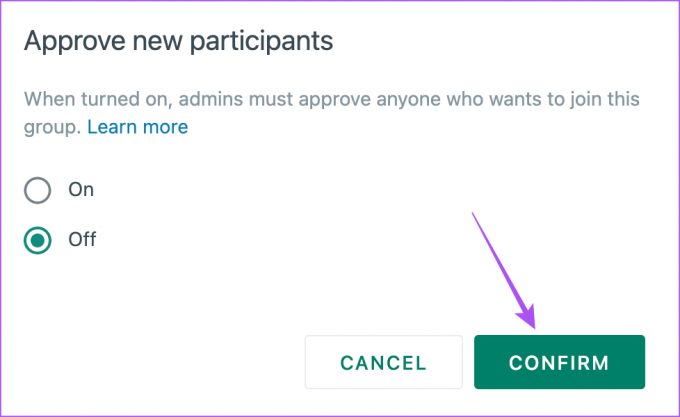
Po włączeniu tej funkcji możesz zatwierdzać nowych członków grupy WhatsApp, otrzymując powiadomienie.
Możesz także wyłączyć tę funkcję w aplikacji komputerowej, wykonując te same czynności.
Zatwierdź nowych uczestników w grupach WhatsApp w Internecie
Wreszcie, jeśli korzystasz z WhatsApp Web na swoim komputerze, oto jak możesz włączyć tę funkcję zatwierdzania nowych uczestników w swoich grupach.
Krok 1: Na komputerze przejdź do WhatsApp Web.
Odwiedź WhatsApp Web
Krok 2: Zaloguj się do swojego konta WhatsApp.
Krok 2: Wybierz grupę, którą zarządzasz jako administrator.
Krok 3: Przewiń w dół prawe menu i kliknij Ustawienia grupy.

Krok 4: Kliknij Zatwierdź nowych uczestników.

Krok 5: Wybierz Wł.

Krok 6: Kliknij Potwierdź.

Po włączeniu tej funkcji możesz zatwierdzać nowych członków grupy WhatsApp, otrzymując powiadomienie.
Wykonując te same czynności, możesz również wyłączyć tę funkcję w WhatsApp Web.
Możesz również przeczytać nasz post, jeśli Twój telefon nie skanuje kodu QR WhatsApp Web.
Nie każdemu wolno
W przypadku bliskich rozmów z przyjaciółmi i rodziną lub ważnymi grupami ze współpracownikami ta funkcja zapewnia większą kontrolę Tobie jako administratorowi grupy WhatsApp. Ale co, jeśli przez pomyłkę dołączysz do grupy WhatsApp i chcesz ją opuścić, nie pozwalając nikomu zauważyć? Aby pominąć powiadamianie kogokolwiek o swoich zamiarach, WhatsApp daje taką możliwość opuścić grupę bez wiedzy kogokolwiek. To podstępne, ale może to być bardzo potrzebna przerwa.
Ostatnia aktualizacja: 17 kwietnia 2023 r
Powyższy artykuł może zawierać linki partnerskie, które pomagają wspierać Guiding Tech. Nie wpływa to jednak na naszą rzetelność redakcyjną. Treść pozostaje bezstronna i autentyczna.
Scenariusz
Paurush Chaudhary
Demistyfikowanie świata technologii w najprostszy sposób i rozwiązywanie codziennych problemów związanych ze smartfonami, laptopami, telewizorami i platformami do strumieniowego przesyłania treści.